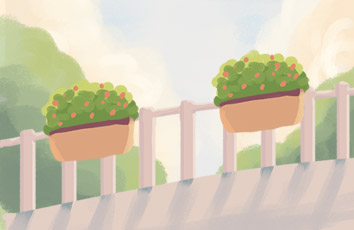总体设计
所谓抢票软件,本质上就是基于浏览器驱动,实现登录、预定、确认信息的自动化。购买列车票涉及4个网页,相应的基本流程如下:
登录:输入用户名、密码,识别验证码,点击“登录”;
基本信息填写:出发地,目的地,出发日期,车票类型(普通或学生),车次类型选择,点击“查询”,如果目标车次尚有余票则点击“预定”,否则再次点击查询……;
订单信息填写:乘车人选择,席别选择,票种选择,点击“提交订单”;
订单确认:选择座位位置,点击“确认”。
详细设计
总体设计理清了抢票的主要步骤,进一步需要明确每个步骤中需要注意的问题。
1. 登录
登录过程中,自动输入用户名和密码比较简单,难点在于识别验证码。截至目前,各种自动识别验证码的方案准确率都不高,因此,本文采用“人工辅助”识别验证码,即:识别验证码由人工完成,选择图形验证码后点击“登录”。
2. 基本信息填写、查询、预定
整体上没有难点,但需要注意,出发地和目的地可能有多个车次,每个车次有多种席别,乘车方案可能比较复杂,比如:路途较远的情况下,对于 G 字头、D字头列车,二等座及以上可接受;对于 K 字头、T 字头列车,硬卧及以上可接受……。如此,在抢票的时候,需要按优先级轮询各种方案。以杭州 -> 成都为例,有 5 个车次可选,如下所示:
3. 订单信息填写
乘车人列表中可能有多个人的信息(如果你曾经帮别人买过车票的话,注册信息会保留),需要选择正确的乘车人、票种和席别,如下例子所示:
4. 订单确认
这一步很简单,点击“确认”即可,毕竟春运期间抢票,一般不会在意位置,能抢到已是幸运。
准备工作
根据总体设计,可以将抢票程序规划为 5 个主要函数:
__init__():初始化
login_proc():登录模块
filling_proc():基本信息填写模块
booking_proc():查询、预订、订单信息填写模块
confirm_proc():订单确认模块
1. 浏览器驱动
本文介绍的抢票软件基于 Chrome 浏览器,因此,需要下载与之版本匹配的驱动 chromedriver(附:下载网址)。注意与自己的 Chrome 版本对应,步骤如下:
首先,查看 Chrome 的版本,选择“设置” -> “关于 Chrome”,如下图版本为 66.x。
然后,进入 chromedriver 下载网址,根据 notes.txt 文件提供的信息选择正确版本的驱动。如下图,chromedriver2.38 支持 Chrome 版本为65-67:
2. Selenium 模块准备
Selenium 是一个用于 Web 应用程序自动化测试的工具,可直接运行在浏览器中,模拟真实用户操作。支持的浏览器包括 IE、Mozilla Firefox、Safari、Chrome、Opera 等。由于其功能强大,被广泛应用于网络爬虫的开发,本文将用它作为抢票程序的核心模块(附:下载及安装方法)。
3. 必要信息准备
列车购票官网经过数次改革,出发地、目的地、车次、席别等都不是明文,而是以编码表示,因此,需要提前准备好这些信息。信息获取方法:谷歌浏览器打开 12306 官网购票页面,鼠标右键“查看”可以获取到上述信息,以杭州 -> 成都为例:
#自定义变量区
value_fromstation = '%u676D%u5DDE%2CHZH' # 始发站(杭州)
value_tostation = '%u6210%u90FD%2CCDW' # 终点站(成都)
value_date = '-05-10' # 出发时间
username=u"username" # 用户名
password="password" # 密码
#杭州-成都:车次&席别&预定
#车次信息字典,数据分别表示车次、一等座ID、二等座ID、无座ID、对应车次的预定按钮ID
train_info = {"D2222":[['ZY_56000D222251', 'ZE_56000D222251', 'WZ_56000D222251'], 'ticket_56000D222251'],
"D2262":[['ZY_56000D226251', 'ZE_56000D226251', 'WZ_56000D226251'], 'ticket_56000D226251']}
车次、票种编码,主要网页 URL 是固定的,如下:
#车票类型字典,"学生票"和"普通票"对应的ID
ticket_type_dict = {'student': '//input[@name="sf" and @id="sf1"]',
'common': '//input[@name="sf" and @id="sf2"]'}
#车次类型字典
train_type_dict = {'T': '//input[@name="cc_type" and @value="T"]', # 特快
'G': '//input[@name="cc_type" and @value="G"]', # 高铁
'D': '//input[@name="cc_type" and @value="D"]', # 动车
'Z': '//input[@name="cc_type" and @value="Z"]'} # 直达
#登陆页面url
login_url = '/otn/login/init'
#个人信息页面url
initmy_url = "/otn/index/initMy12306"
#订票页面url
book_url = '/otn/leftTicket/init'
#乘客选择页面url
confirm_url = '/otn/confirmPassenger/initDc'
登陆模块 login_proc() 设计
请参见下面代码:
def __init__(self):
"""
Info:构造函数,创建一个浏览器对象
"""
print(u"欢迎使用列车订票工具")
self.driver = webdriver.Chrome(self.driver_path)
self.driver.implicitly_wait(300)
def login_proc(self):
"""
Info:登陆过程处理函数,其中图形验证码需要手动选择
"""
self.driver.get(self.login_url)
# sign in the user name
try:
self.driver.find_element_by_id("username").send_keys(self.username)
self.driver.find_element_by_id("password").send_keys(self.password)
except Exception as err:
print(u"输入用户名或密码失败!",err)
#点击验证码,人工辅助,目前识别图形验证码比较困难,因此选择人工辅助
print(u"请自行选择验证码,点击登陆")
while True:
if(self.driver.current_url != self.initmy_url):
time.sleep(1)
else:
print('Login finished!')
break
基本信息填写模块 filling_proc() 设计
请参见下面代码:
def filling_proc(self,train_type,ticket_type):
"""
Info:填写起始站,终点站,出发时间,车次类型,车票类型等信息
"""
print (u'列车类型:', train_type)
print (u'车票类型:', ticket_type)
# 打开订票网页
self.driver.get(self.book_url)
# 选择始发站
self.driver.add_cookie({"name": "_jc_save_fromStation", "value": self.value_fromstation})
# 选择终点站
self.driver.add_cookie({"name": "_jc_save_toStation", "value": self.value_tostation})
# 选择出发日期
self.driver.add_cookie({"name": "_jc_save_fromDate", "value": self.value_date})
self.driver.refresh()
# 选择车次类型
if (train_type == 'T' or train_type == 'G' or train_type == 'D' or train_type == 'Z'):
self.driver.find_element_by_xpath(self.train_type_dict[train_type]).click()
else:
print (u"车次类型异常或未选择!(train_type=%s)" % train_type)
# 选择车票类型
if (ticket_type == 'student' or ticket_type == 'common'):
self.driver.find_element_by_xpath(self.ticket_type_dict[ticket_type]).click()
else:
print (u"车票类型异常或未选择!(train_type=%s)" % ticket_type)
查询、预订、订单信息填写模块 booking_proc() 设计
请参见下面代码:
def booking_proc(self,refresh_interval=0):
"""
Info:订票处理过程,循环查询符合条件的车次,如果存在则点击“预定”
"""
book_ticket_flag = False
# 循环查询
while True:
time.sleep(refresh_interval)
# 点击“查询”按钮,刷新页面开始查询,查询按钮的ID="query_ticket"
search_btn = WebDriverWait(self.driver, 10).until(
EC.presence_of_element_located((By.XPATH, '//*[@id="query_ticket"]')))
search_btn.click()
# 扫描查询结果,根据自定义车次字典train_info提供的信息,逐一查询
try:
for train in self.train_info:
print(u"当前查询车次为:"+train)
# 根据车次查询对应的席别:商务,一等,二等,无座等
seat_list= self.train_info.get(train)
for seat in seat_list[0]:
ticket_seat_id = '//*[@id="' + seat + '"]'# 席别ID
tic_tb_item = 'default'
# 获取车票数量信息:"-","无","数字"
tic_tb_item = WebDriverWait(self.driver, 2).until(
EC.presence_of_element_located((By.XPATH, ticket_seat_id)))
tic_ava_num = tic_tb_item.text
# 无票或未开售,则结束当前查询
if(tic_ava_num == u'无' or tic_ava_num == u'*'):
continue
# 如果车次有票,则点击对应车次的“预定”按钮
else:
book_ticket_btn = '//*[@id="' + seat_list[1] + '"]/td[13]/a'
self.driver.find_element_by_xpath(book_ticket_btn).click()
book_ticket_flag = True
print(u"开始预定")
break
if (book_ticket_flag):
break
except Exception as err:
print(err)
# 网络状态不好的时候,点击查询按钮,可能返回查询结果失败,对此异常可再次点击
search_btn.click()
if (book_ticket_flag):
break
订单确认模块 confirm_proc() 设计
请参见下面代码:
def confirm_proc(self):
"""
Info:点击“预定”之后,需要确认乘客信息和座位信息
"""
# 判断页面跳是否转至乘客选择页面
while True:
if (self.driver.current_url == self.confirm_url):
print (u'页面跳转成功!')
break
else:
print (u'等待页面跳转...')
time.sleep(1)
# 乘车人选择:针对乘车人列表多于一人的情况
print(u"选择乘客")
while True:
try:
# 选择乘车人列表中的第二个人
self.driver.find_element_by_xpath('//*[@id="normalPassenger_1"]').click()
break
except Exception as err:
print (u'等待常用联系人列表。。。',err)
time.sleep(0.5)
try:
print(u"提交订票信息")
self.driver.find_element_by_xpath('//*[@id="submitOrder_id"]').click()
time.sleep(1.5)
print(u"确认订票信息")
self.driver.find_element_by_xpath('//*[@id="qr_submit_id"]').click()
except Exception as err:
print (err)